在日常生活中,我们经常会下载各种手机应用程序来满足不同的需求,随着时间的推移,我们可能会发现有些应用程序并不再需要或者不再符合我们的使用习惯。当我们想要彻底删除手机上的某个应用程序时,应该如何做呢?如何才能确保这个应用程序被完全卸载干净,不再占用手机的存储空间,也不再影响手机的运行速度呢?在本文中我们将探讨手机软件如何卸载干净的方法,帮助大家解决这一困扰。
如何彻底删除手机上的某个APP
具体步骤:
1.卸载某个软件可以长按住该软件卸载,但这样卸载的不是很干净。需要打开手机上安装好的清理大师。
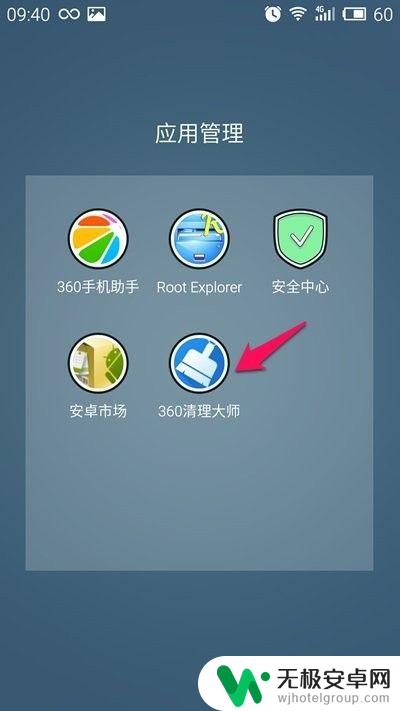
2.打开清理大师后选择“常用功能”,这里有卸载软件选项
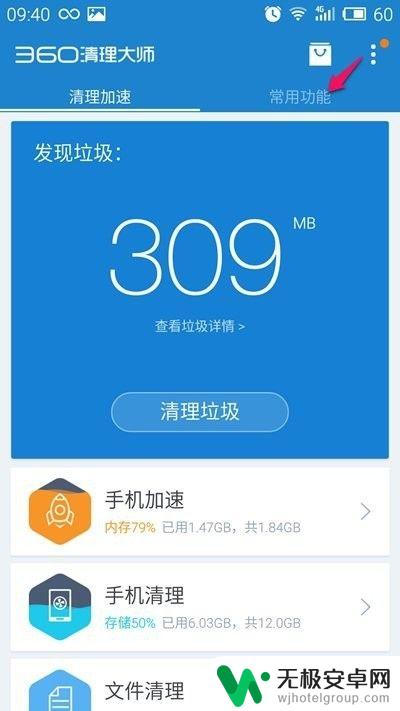
3.进入常用功能后,选择“软件管理”。
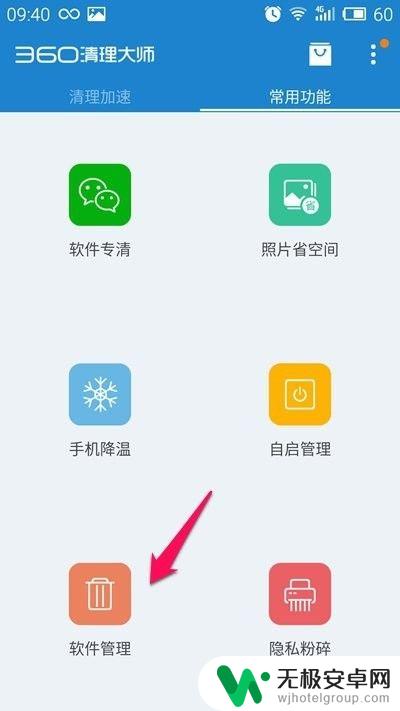
4.在“软件管理”界面,可以看到手机上安装的所有软件。在需要卸载的某个软件后面点一下,灰色按钮变绿
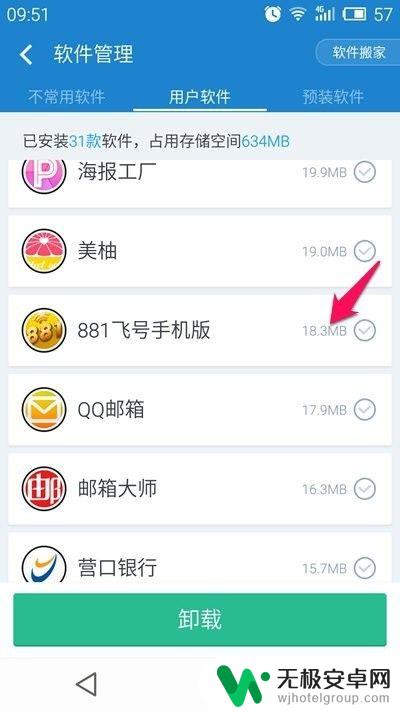
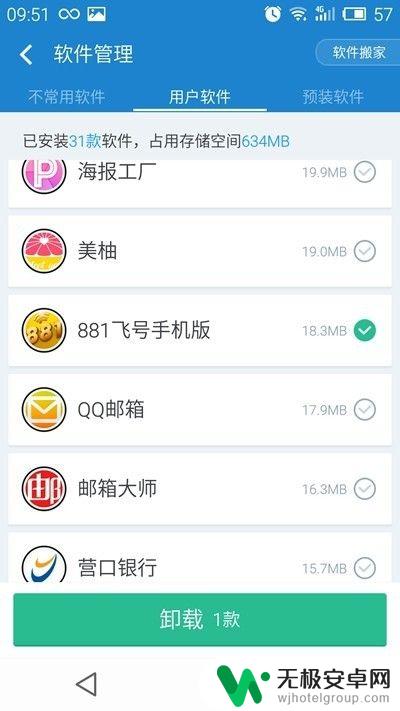
5.点击最下方的“卸载1款”,想卸载多个软件也可以额。
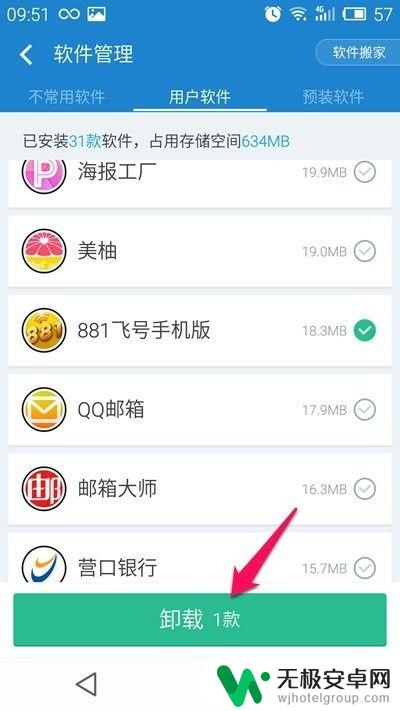
6.卸载完成后,在“清理加速”中找到“文件清理”。找到安装包清理
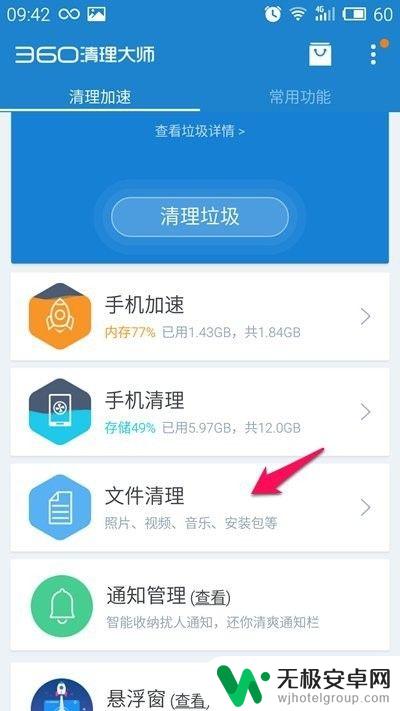
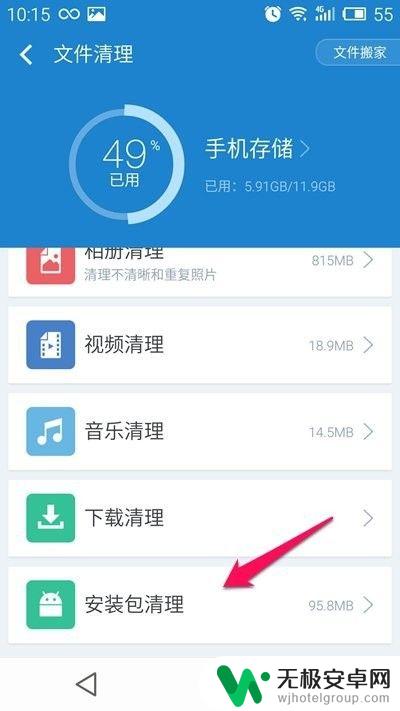
7.选择”未安装“一项,可以看到刚刚卸载的软件的安装包。点后面的对勾,灰色变绿。点击下方的”清理“,弹出一个确认框,选择”删除“
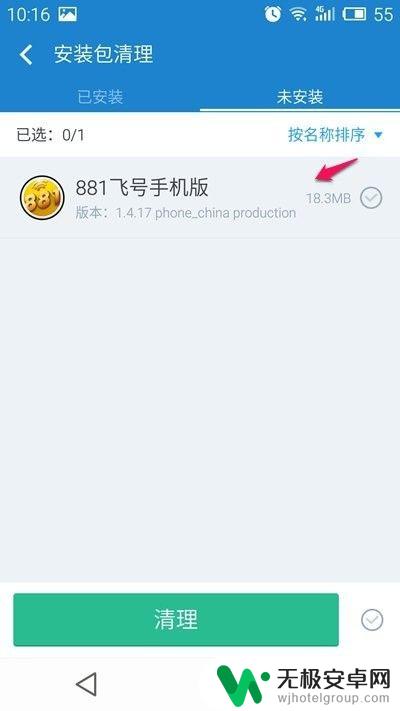
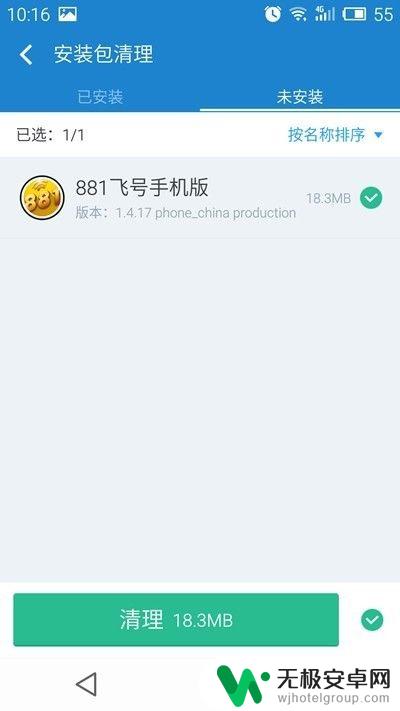
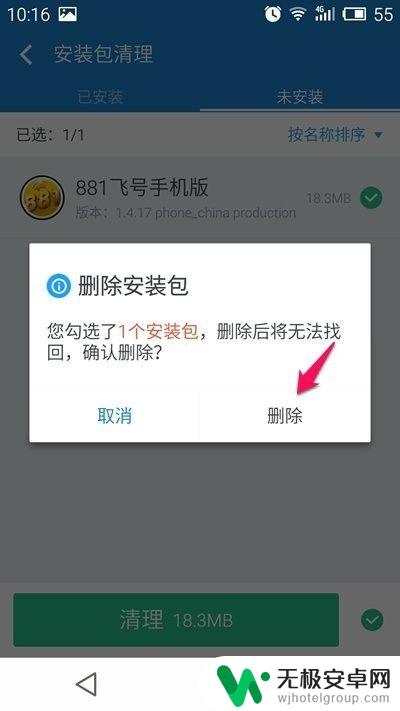
8.删除安装包以后并没有完全删除该软件的残留文件,需要进入手机的文件管理。选择”文档“,进入存储盘,找到被卸载软件的文件夹
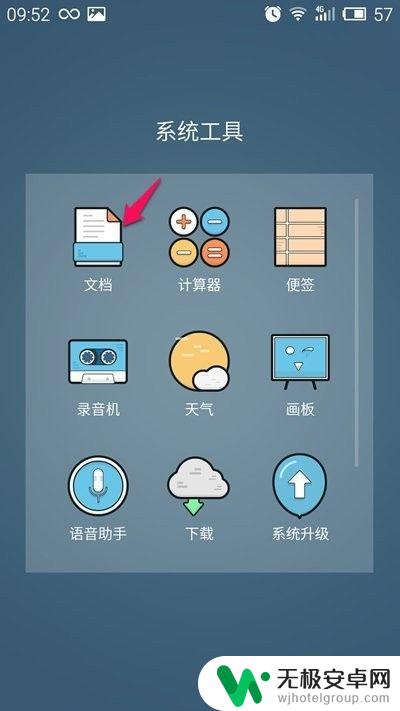
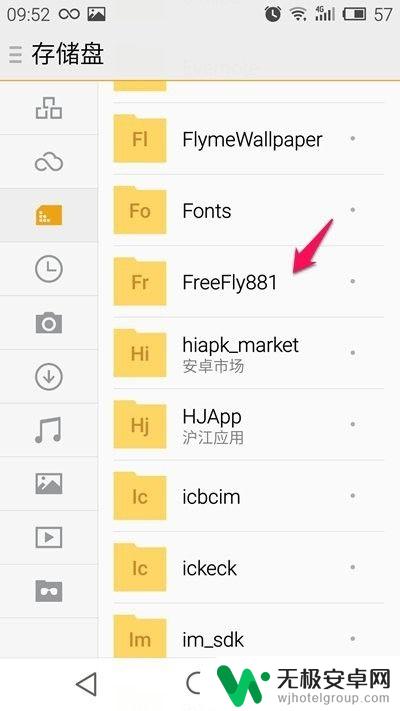
9.长按文件夹,点下方的”垃圾箱“按钮。选择”删除1“。这样就算把手机上的一个软件卸载删除干净了。
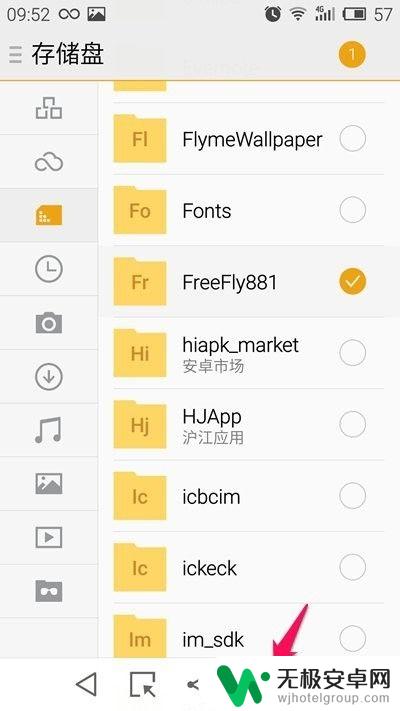
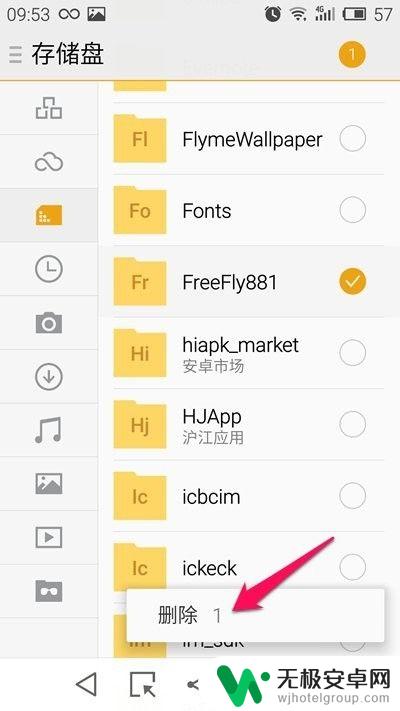
以上是如何完全卸载手机软件的全部内容,如果遇到这种情况的用户可以按照以上方法解决,希望能够帮助到大家。










